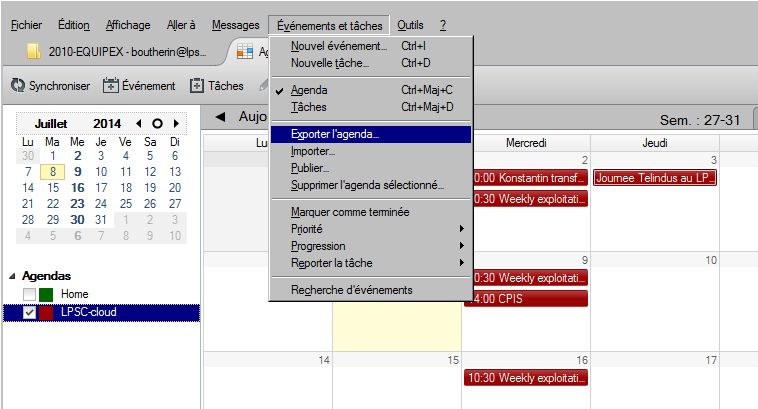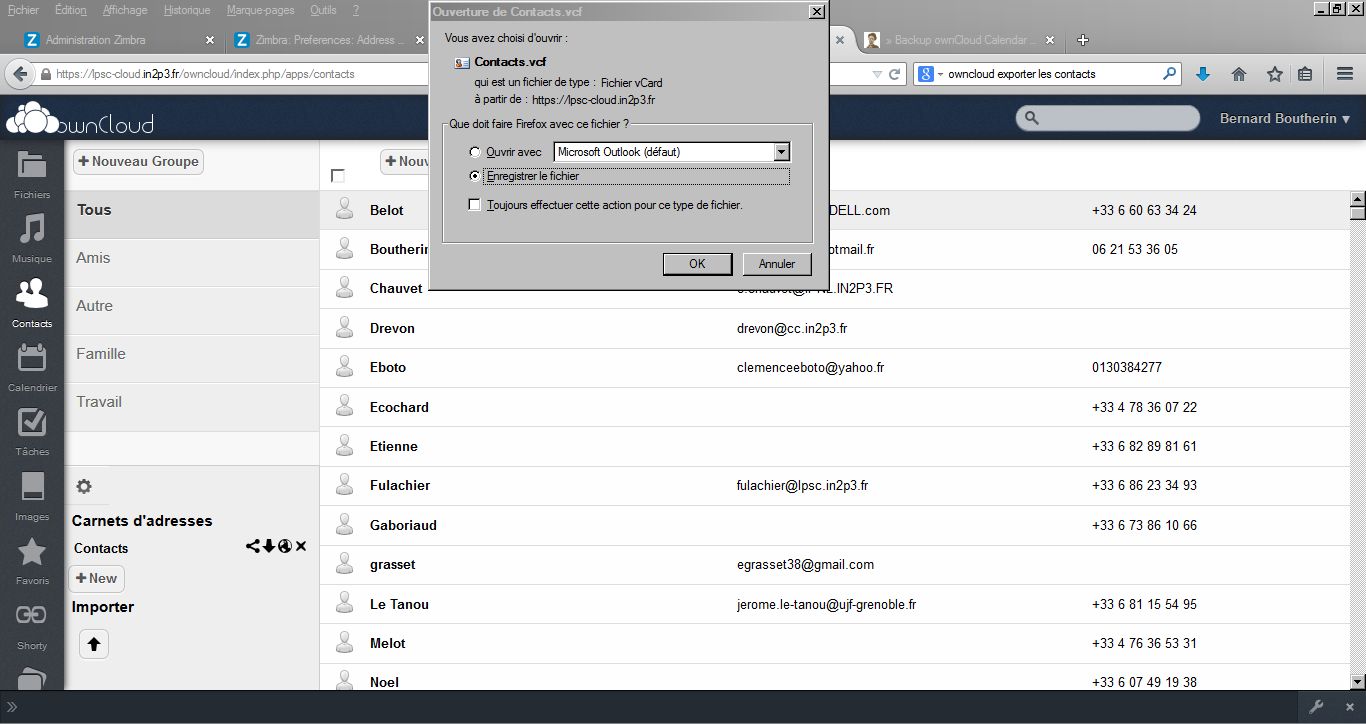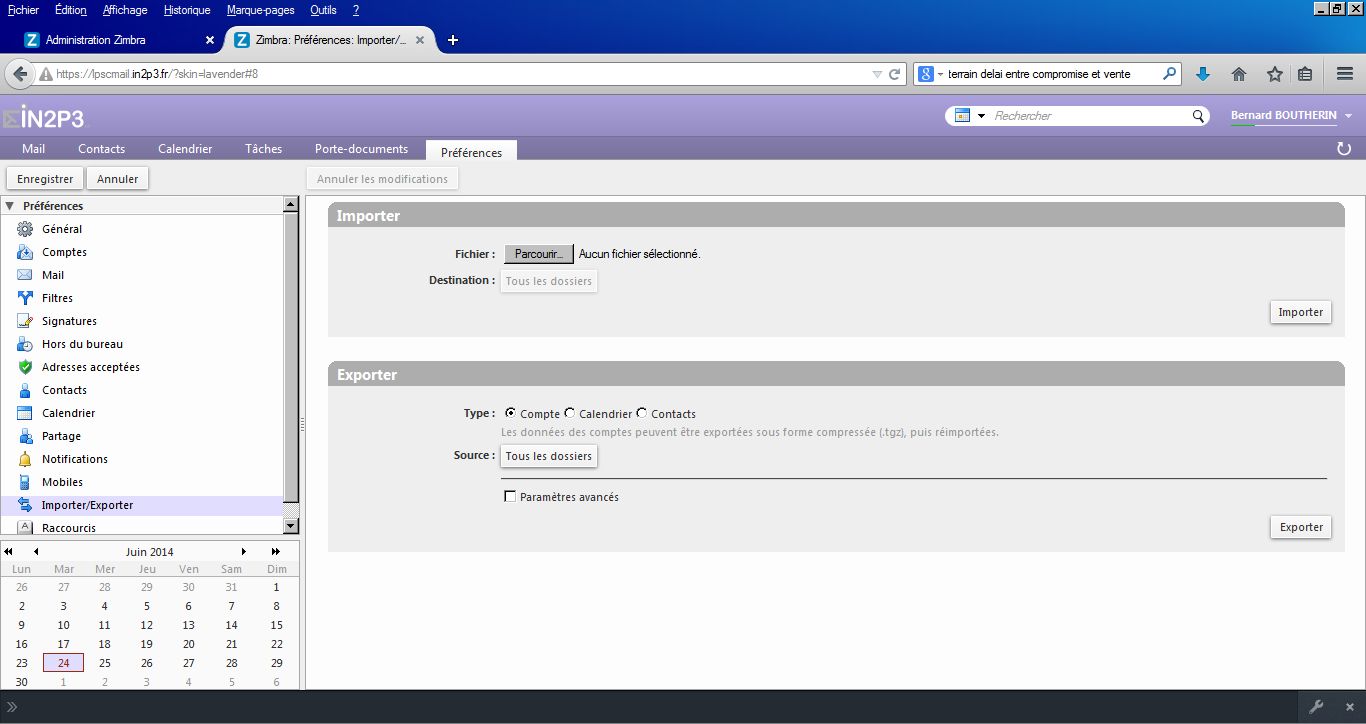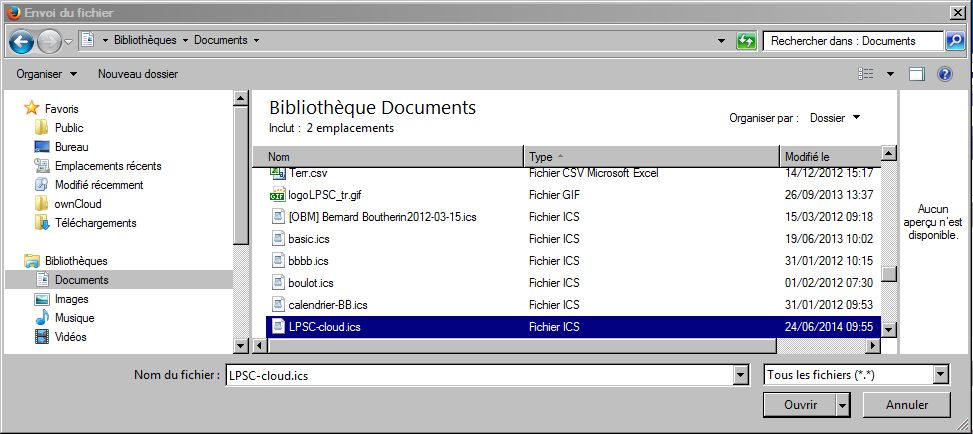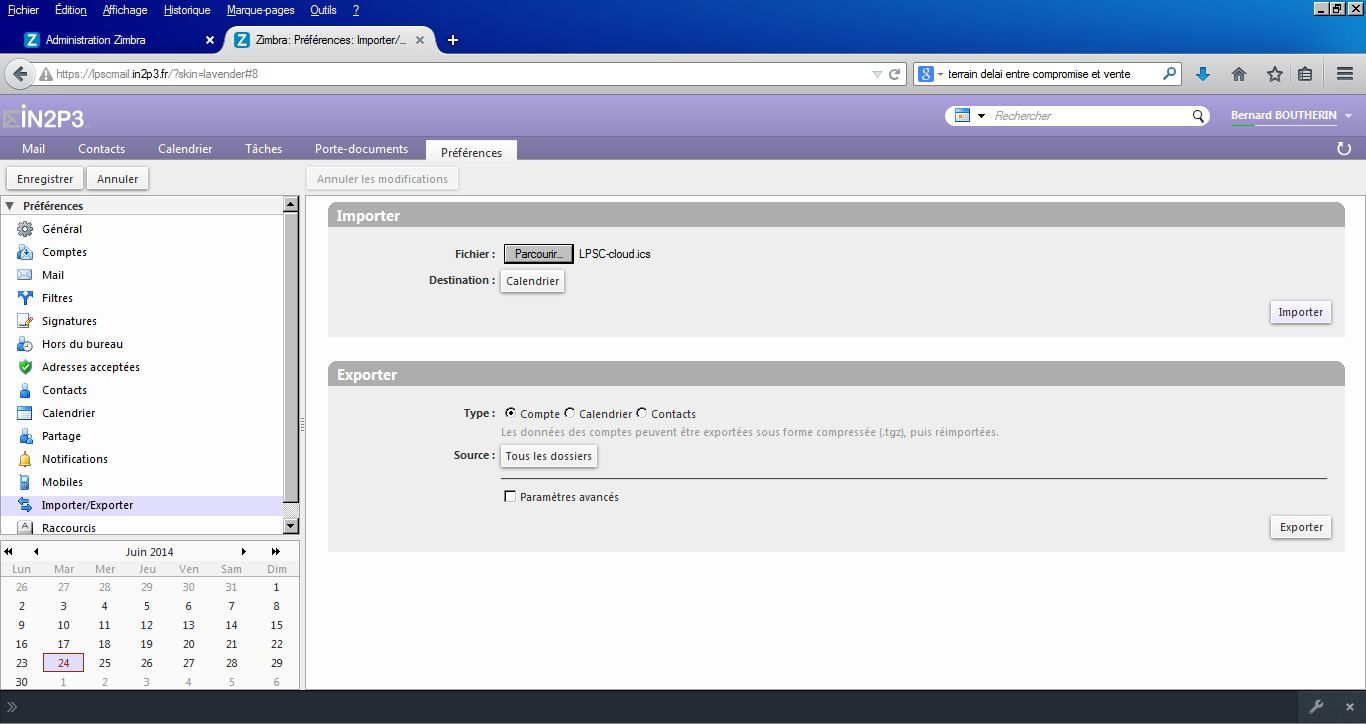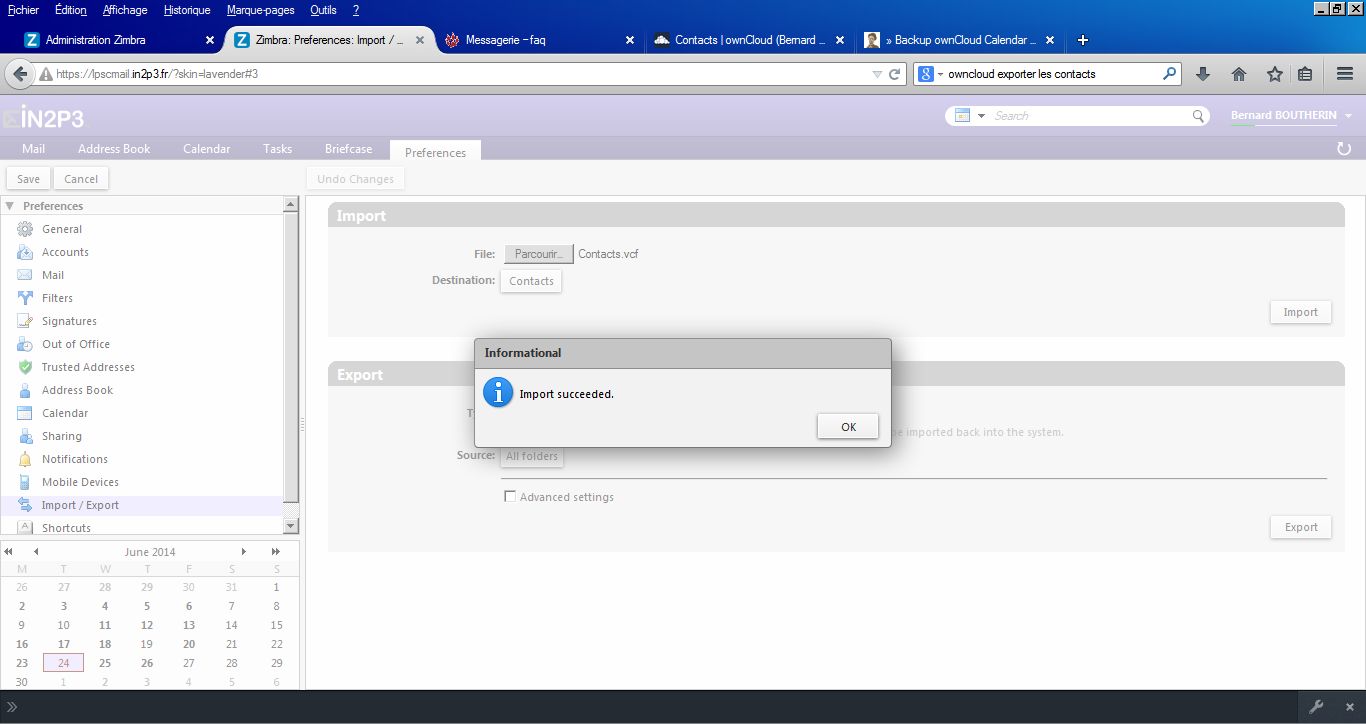| Version 15 (modified by , 8 years ago) ( diff ) |
|---|
Table of Contents
- -
- Spécial nouveaux entrants
- Comptes utilisateurs et authentification
- Introduction
- Demande de compte
- Charte Informatique du LPSC
- Changer son mot de passe
- Certificats electroniques
- -
- Support aux utilisateurs
- Traitements des demandes, tickets urgents
- Aide au developpement
- -
- Postes de travail
- Postes de travail
- PC de pret
- Configurations et problemes rencontres
- -
- Acces au reseau
- Reseaux filaire et wifi
- Accueil de visiteurs
- Reseau EDUROAM
- Acces externes
- Acces externe par VPN
- -
- Impressions, photocopies, scanner
- Installation et utilisation des imprimantes
- Suivi des impressions
- -
- Stockage centralise
- Introduction
- Utilisation des espaces de stockage du LPSC
- -
- Messagerie / Outils collaboratifs
- Messagerie
- Salles de reunion et videoconference
- Espaces internet
- Surveillance MaJ page web
- Synchronisation ATRIUM
- Liens vers outils collaboratifs
- -
- Calcul et serveurs
- Introduction
- Ferme locale
- Systeme de batch HTCondor
- Serveurs Windows
- Logiciels sous licence
- -
- Divers
- Mise a jour des informations Annuaire IN2P3
- Bases de Linux
- Trucs et astuces sous Linux
- Trucs et astuces de programmation
- SSH
- X2GO
- FileZilla
- SSHFS
- Latex
- Doxygen
- -
- Pour les administrateurs
- Index des pages de l'espace utilisateur
- Espace administrateur acces restreint
Agendas sous Zimbra (logiciel de messagerie)
La création des agendas s'effectue sur le webmail (lpscmail.in2p3.fr), onglet Calendar.
Lecture et écriture des agendas Zimbra dans Thunderbird
si vous désirez synchroniser votre agenda Zimbra dans thunderbird:
- vous devez installer le module lightning (dans Outils->Modules Complémentaires ou Tools->Add-Ons)
- Afficher le Calendrier (Evenements et Tâches->Calendrier ou Events and Tasks->Calendar)
- Creér un nouveau Calendrier (clic droit) ; choisir Network - puis CALDAV
- Dans "emplacement" ou "location" donner l'url :
https://lpscmail.in2p3.fr/dav/username@lpsc.in2p3.fr/<nom du Calendrier>
où le "username" est le nom de la personne qui a partagé ce calendrier et "<nom du Calendrier>" est le nom du calendrier partagé.
Lecture et écriture des agendas Zimbra sur un smart phone sous Android
- Depuis "Play Store", télécharger l'application "CalDAV Sync Free Beta"
- Aller dans [Settings][Accounts] and [Add account], choose CalDav Sync Adapter et paramétrer l'agenda par défaut ("Agenda") tel que :
- utilisateur : <votre_login_au_lpsc>
- mot-de-passe : <votre_mot-de_passe-usuel>
- lien URL : https://lpscmail.in2p3.fr/dav/username@lpsc.in2p3.fr/<nom du Calendrier> (si vous avez laissé le nom par défaut, utilisez 'Calendar')
- Toujours dans dans [Settings][Accounts][Caldav sync adapter], lancer la synchronisation automatique pour visualiser directement sur votre Smart Phone vos agendas Zimbra
- Vous pouvez aussi, depuis votre Smart Phone, créer de nouveaux événements dans vos agendas "Zimbra"
Import d'un agenda et carnet d'adresse depuis Thunderbird et owncloud vers l'agenda de Zimbra
- Dans Thunderbird il est possible d'exporter votre agenda dans un fichier ICS, menu
Evènement et taches/exporter l'agenda - Depuis owncloud https://lpsc-cloud.in2p3.fr onglet
contactcliquer surContact touspuis sur l'engrenage en bas à gauche, vous pouvez alors exporter votre carnet d'adresse au format VCF avec la flèche. - Vous pouvez ensuite importer l'agenda et le carnet d'adresse dans Zimbra, onglet
Préférences/Importer /exporter
En images :
- Exporter votre calendrier dans un fichier ICS
Dans Thunderbird il est possible d'exporter votre agenda dans un fichier ICS, menu Evènement et taches / exporter l'agenda
- Depuis owncloud https://lpsc-cloud.in2p3.fr onglet
contactcliquer surContact touspuis sur l'engrenage en bas à gauche, vous pouvez alors exporter votre carnet d'adresse au format VCF avec la flèche.
- Vous pouvez ensuite importer l'agenda et le carnet d'adresse dans Zimbra, onglet
Préférences/Importer /exporter
Attachments (7)
- Capture-103.jpg (57.7 KB ) - added by 10 years ago.
- Capture-104.jpg (14.8 KB ) - added by 10 years ago.
- Capture-105.jpg (104.4 KB ) - added by 10 years ago.
- Capture-106.jpg (82.0 KB ) - added by 10 years ago.
- Capture-107.jpg (103.9 KB ) - added by 10 years ago.
- Capture-109.jpg (129.5 KB ) - added by 10 years ago.
- Capture-110.jpg (91.5 KB ) - added by 10 years ago.
Download all attachments as: .zip
Note:
See TracWiki
for help on using the wiki.
![(please configure [header_logo] section in trac.ini)](https://lpsc.in2p3.fr/trac/chrome/common/logo_LPSC.png)